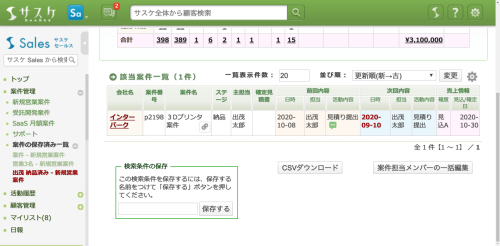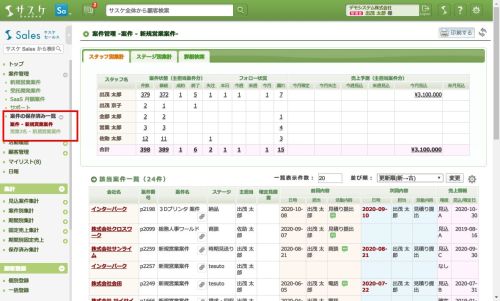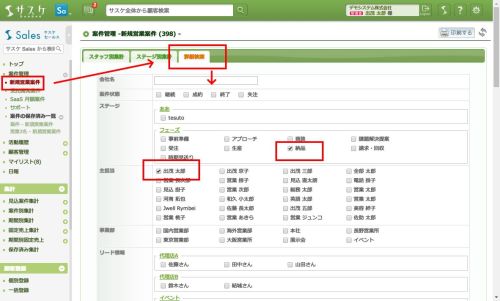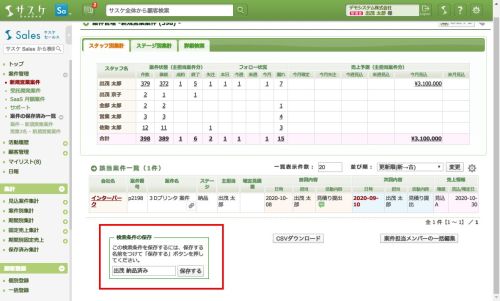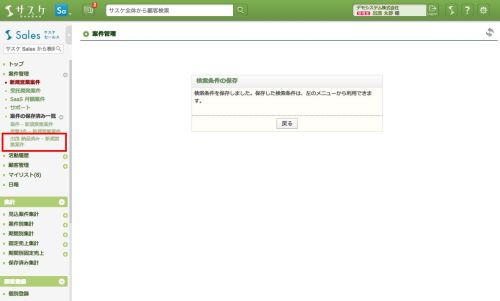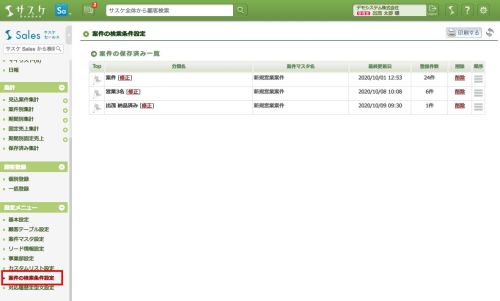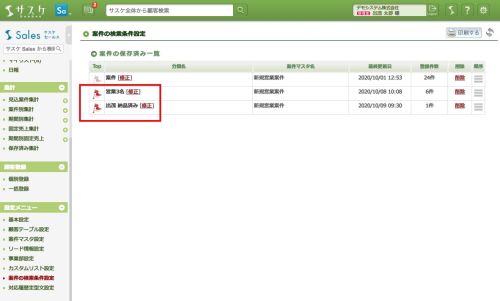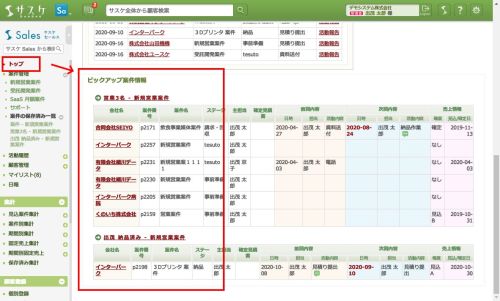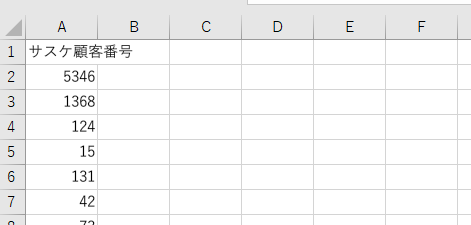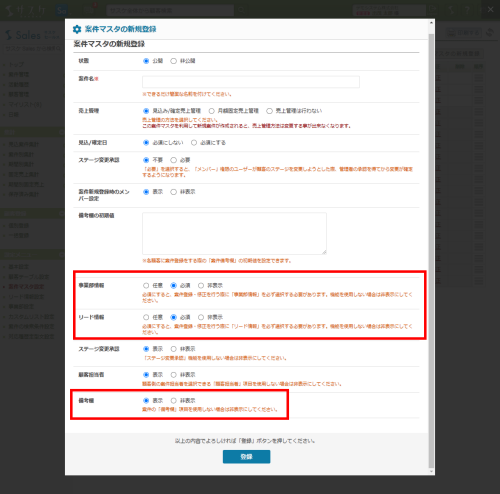サスケSalesのアップデート【案件の「検索条件の保存」機能】
アップデート
【ついに案件も!!】
2020年10月05日、サスケSalesがアップデートしました。
案件の「検索条件の保存」機能
ついにサスケSalesの案件に対して、検索条件の保存が行えるようになりました。
案件の「検索条件の保存」を行うには
検索条件の保存を行うには、まず適当な案件に入り「詳細検索」タブを開き、一度検索を行います。
検索を行った後、画面最下部に表示されている「検索条件の保存」にて、任意の名称を入力し保存します。
保存が完了すると、左メニューに「案件の保存済み一覧」が表示され、その子として検索条件のリストが表示されるようになります。
実際に保存した検索条件のリストをクリックすることで、先ほど検索した内容と同じ条件で顧客が表示されるかと思います。
保存済みの検索条件自体を修正するには?
条件自体を編集することはできかねますので、改めて作成してください。
保存済みのリスト名(名称)を変更するには?
左メニュー「案件の検索条件設定」から修正が可能です。
またここでは並び替え、名称の変更などが行えます。
保存したリストを他の人と共有するには?
現状は共有することは出来かねます。
そのため、各個人で作成して頂く必要性があります。
左メニュー「案件の検索条件設定」で行えることは?
名称の修正、削除、並び替えの他、赤い旗を付けることでSalesのTopに表示させる事が可能です。
実際に赤い旗を付けると、以下のようにSalesのTop画面の最下部にリスト一覧として表示されます。
ぜひ、ご活用下さい。
あわせて読みたい
[(4)]|サスケ活用講座
SAASKE TECHNOLOGYサスケ活用講座
システムを120%活用するための
便利ワザ・機能を紹介
[] の記事一覧(4件)
全4件 【No.1 ~ No.4】 / 1